CONFIGURAÇÃO PARA: CÓPIA DE ARQUIVOS E IMPRESSÃO DE DOCUMENTOS .
O QUE É A CONEXÃO DE ÁREA DE TRABALHO REMOTA?
A Conexão de Área de Trabalho Remota é uma tecnologia que permite que você use um computador para se conectar a um computador remoto situado em um local diferente. Por exemplo, você pode se conectar com o computador do trabalho usando o computador residencial e acessar todos os programas, arquivos e recursos de rede como se estivesse usando o computador no trabalho. Você pode deixar programas sendo executados no trabalho e, quando chegar em casa, verá a área de trabalho do computador do trabalho exibida no computador residencial, com os mesmos programas em execução.
ESTE TÓPICO APRESENTA:
Como configurar o a área de trabalho remota para imprimir documentos e como transferir arquivos do servidor para o seu computador.
Atenção: Para imprimir um documento na impressora instalada no seu computador, esta deverá ter seu DRIVE devidamente instalado no computador SERVIDOR. Para executar esse trabalho procure um técnico local especializado. A META NÃO OFERECE SUPORTE PARA INSTALAÇÃO DE IMPRESSORAS.
PROCEDIMENTOS PARA CONFIGURAÇÃO:
| 1. | Abra a área de trabalho remota e antes de CLICAR em "Conectar" clique em Opções. Veja a figura 01. |
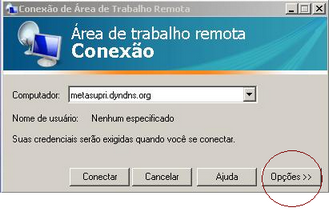
Figura 01
| 2. | Agora clique sobre ABA "Recursos locais". Veja a figura 02. |

Figura 02
| 3. | Para realizar a impressão de documentos selecione a opção Impressoras. |
| 4. | Para copiar e colar arquivos (excell, word e etc) de um computador remoto para um computador local: |
| 1. | Clique na guia Recursos Locais e, em Dispositivos e recursos locais, clique em Mais. Veja a figura 03. |
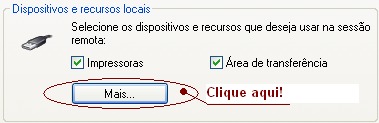
Figura 03
| 2. | Selecione unidades e dispositivos Plug and Play suportados e, em seguida, clique em OK. Veja a figura 04. |

Figura 04
| 3. | Após se conectar, clique com o botão direito do mouse no arquivo do computador remoto que você deseja transferir para o computador local e clique em Copiar. |
| 4. | Atenção: Não feche a área de trabalho remota. Minimize a janela da área de conexão remota. Vá até a pasta no computador local em que deseja colar o arquivo. |
| 5. | Clique com o botão direito do mouse nesta pasta e clique em Colar. |
| 5. | Impressão de documentos ou redirecionamento de impressão. |
| 6. | O redirecionamento da impressora encaminha os trabalhos de impressora de um computador remoto para uma impressora conectada ao computador local (também chamado de "computador cliente"). Há duas maneiras de se fornecer acesso a impressoras locais: redirecionamento automático de impressora e redirecionamento manual de impressora. Use o redirecionamento manual quando a impressora local precisar de um driver que não está disponível na versão do Windows executada no computador remoto. |
| 7. | Redirecionamento automático de impressora: O redirecionamento de impressora é automático quando a impressora local usa um driver instalado no computador remoto. Quando você faz logon em uma sessão em um computador remoto, as impressoras locais conectadas à porta LPT, COM ou USB no computador cliente (local) são detectadas automaticamente e uma fila local é criada no computador remoto. As configurações de impressora padrão do computador cliente e algumas propriedades (como impressão nos dois lados do papel) são utilizadas pelo computador remoto. Quando você desconecta ou encerra a sessão, a fila de impressão é excluída e qualquer trabalho de impressão incompleto ou pendente é cancelado. As informações sobre as impressoras locais e configurações do cliente são salvas no computador cliente. Nos logons subseqüentes, a fila de impressão é criada com as informações armazenadas no computador cliente. Se um driver de impressora não for localizado no computador remoto, um evento será registrado e a impressora do cliente não será adicionada. Para disponibilizar a impressora, você deve instalar manualmente o driver no computador remotoSelecione unidades e dispositivos Plug and Play suportados e, em seguida, clique em OK. |
| 8. | Redirecionamento manual de impressora: Para redirecionar manualmente uma impressora de cliente, entre em contato com o administrador e informe o nome do computador (ou o endereço IP). O cliente deve estar conectado ao computador remoto durante o redirecionamento manual. Após o redirecionamento manual inicial, as impressoras serão redirecionadas automaticamente durante os logons subseqüentes. |
| 9. | Observações: |
| • | As impressoras redirecionadas estão disponíveis para uso com programas executados no computador remoto. As impressoras redirecionadas são exibidas na pasta Impressoras e Aparelhos de Fax no Painel de Controle e seu nome obedece ao seguinte formato: Nome da Impressora do Cliente (do Nome do Computador Cliente). |
| • | Quando você se desconecta ou faz logoff de uma sessão, a fila de impressão é excluída e todos os trabalhos de impressão incompletos ou pendentes são cancelados. |
| 6. | Tópicos relacionados: |